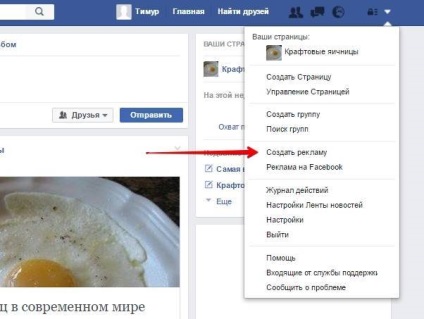
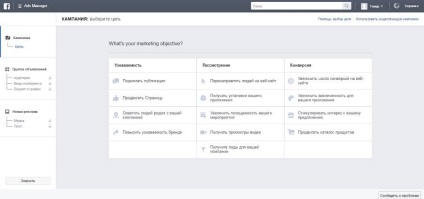
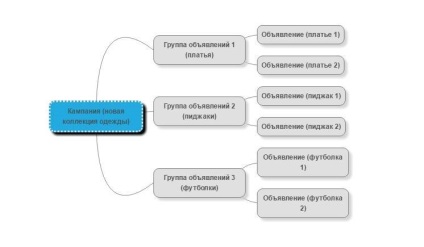
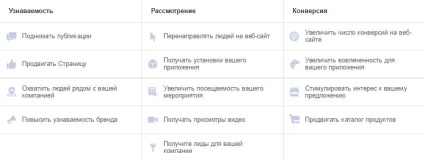
Să le analizăm:
Selectați obiectivul, dați numele campaniei și faceți clic pe butonul "Continuați".
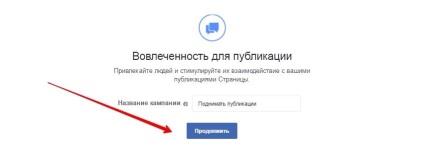
Crearea unui public - un public individual adaptat
Primul câmp este un "audiență individual adaptată". Aici puteți crea și fie să includeți sau să excludeți un public care a interacționat deja cu compania dvs. într-un anumit fel, și anume:
Crearea unui public 1 - fișier de date
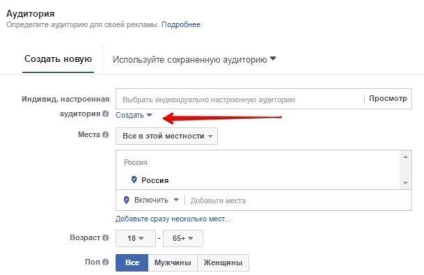
În meniul derulant, selectați elementul "audiență configurată individual" și apoi - "Fișier cu date despre clienți". Vi se va cere fie să încărcați fișierul de date, fie să le copiați manual sau să importați din Mailchimp.
Selectați primul element. Veți vedea următoarea fereastră:
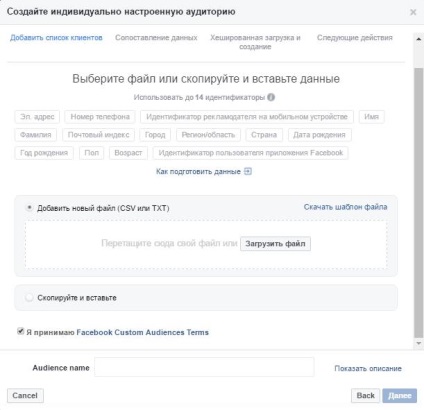
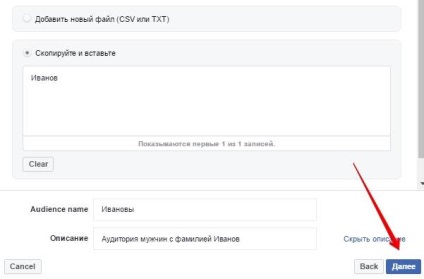
În fereastra următoare, cartografiați datele descărcate cu identificatorii corespunzători:
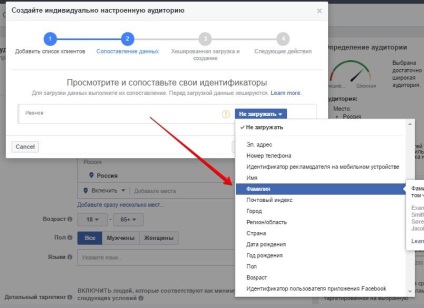
După ce terminați acest lucru, faceți clic pe butonul "Încărcați și creați". Rețineți că pentru crearea unui astfel de segment de public, "Facebook" are nevoie de cât mai multe date posibil, deoarece cu o cantitate mică de informații pentru a crea un public nu va funcționa - vor fi prea puține meciuri.
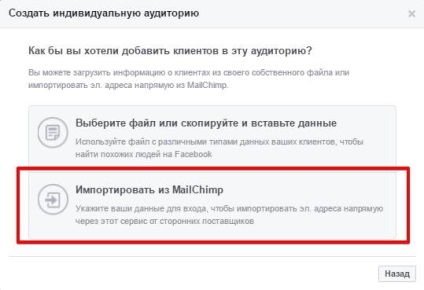
Crearea unui public 2 - Trafic web
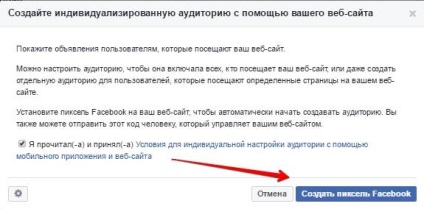
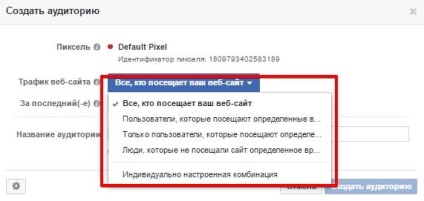
Rețineți că meniul are două elemente aparent identice:
- Utilizatorii care vizitează anumite pagini web;
- Numai utilizatorii care vizitează anumite pagini web.
Cel mai probabil, problema este în dificultatea traducerii, pentru că diferența dintre ele este. În primul caz, puteți crea un pixel care va colecta pe cei care vizitează anumite pagini, iar al doilea - cei care vizitează aceste pagini, dar puteți exclude utilizatorii care au accesat alte pagini.
De asemenea, setați numărul de zile în care utilizatorii vor rămâne în publicul dvs. Valoarea maximă stabilită de Facebook este de 180 de zile. Dați numele și descrierea publicului și faceți clic pe butonul "Creați un public".
Apropo, dacă nu ați instalat încă un pixel pe site-ul dvs., atunci acum este momentul să faceți acest lucru. Dați clic pe butonul de viteză din colțul din stânga jos al ferestrei de creare a publicului și selectați "Vizualizați codul-pixel" din meniu.
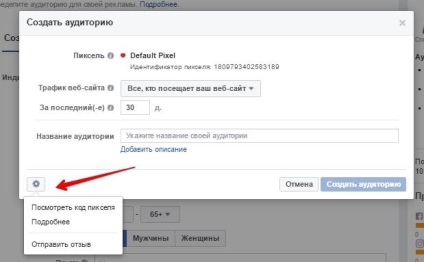
Într-o fereastră nouă, copiați codul și inserați-l pe toate paginile site-ului înainte de eticheta de închidere .
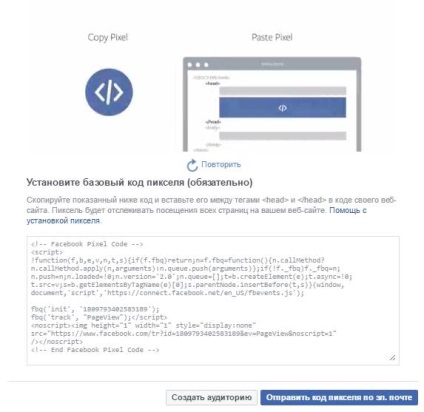
Pentru mai multe informații despre instalarea și configurarea pixelilor, consultați aici.
Crearea unui public 3 - Acțiuni în aplicații
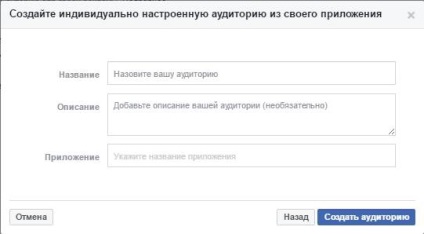
Crearea unui public 4 - angajarea pe Facebook
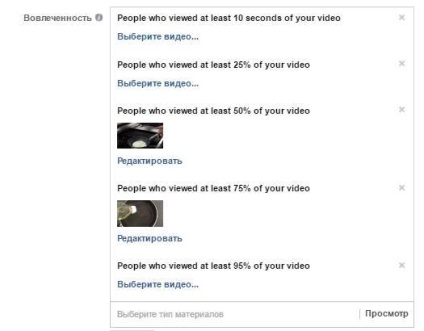
În prima parte a acestui manual, am vorbit deja despre crearea de publicații cu formulare pentru conducători. Pe Facebook, puteți crea un public de la cei care în orice fel interacționează cu aceste publicații: tocmai a deschis forma, deschis, dar nu a fost trimis sau deschise și trimise.
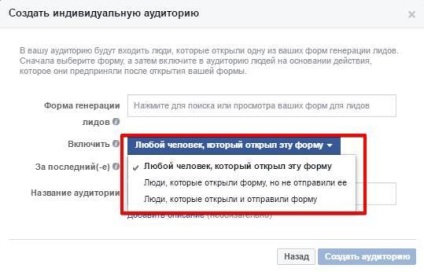
Selectați tipul de angajare a utilizatorului solicitat cu formularul, setați perioada (nu mai mult de 90 de zile), titlul și descrierea și faceți clic pe butonul "Creați publicul".
Crearea unui public 5 - un public similar
În plus, pentru a crea un public individual adaptat, Facebook vă permite să adăugați utilizatori care sunt la fel de asemănători cu cei pe care i-ați inclus anterior în alte segmente de public. Pentru a profita de această caracteristică, pe ecranul Setarea publicului, dați clic pe butonul "Creați" și selectați "Audiența asociată" din meniul derulant.
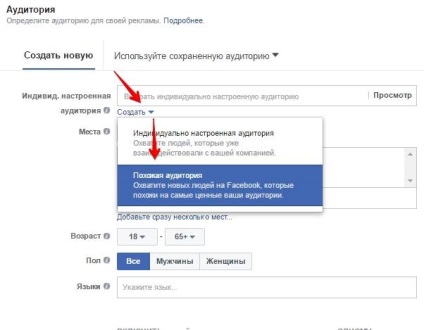
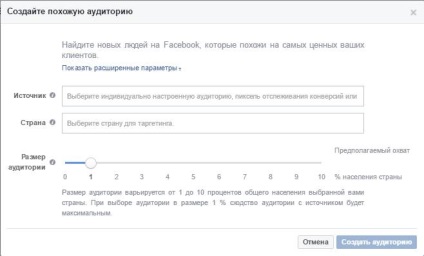
Trebuie să specificați trei parametri:
- Sursa este sursa de date, pe baza căreia Facebook va crea un public similar. Aceasta ar putea fi o listă de clienți pe care l-ați descărcat mai devreme, un pixel sau persoane care se abonează la pagina dvs.;
- Țară - o țară a cărei locuitori vor fi incluși într-o audiență similară;
- Dimensiunea audienței reprezintă procentul din populația țării care va fi folosit pentru a crea un public similar. Valoarea minimă este de 1%, la care similitudinea cu publicul original va fi maximă, iar valoarea maximă - 10%
Rețineți că, pentru a crea un public similar în sursa selectată, trebuie să existe cel puțin 100 de persoane din țara selectată.
Setați toți parametrii necesari și faceți clic pe butonul "Creați un public". Felicitări - ați creat primul dvs. public similar.
Crearea unui public - locuri
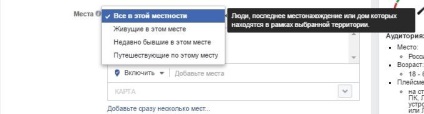
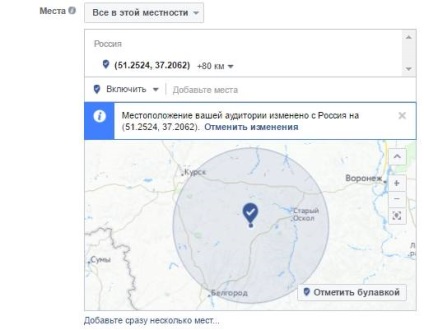
Crearea unui public - caracteristici demografice
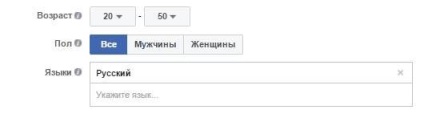
Generarea de public - Direcționare detaliată
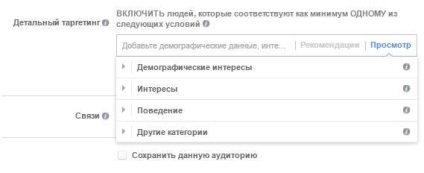
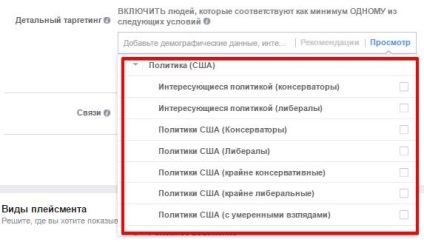
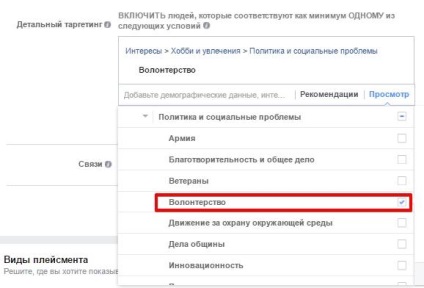
Lista de interese este prea mare pentru a fi listată aici, deci este mai bine să o citiți singur.
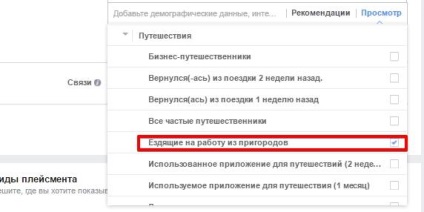
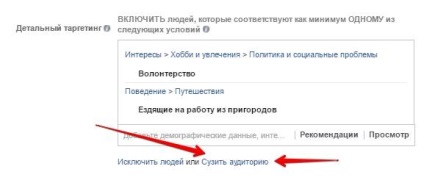
Crearea unui public - link-uri
Cu această setare, puteți adăuga sau exclude anumite segmente din public, și anume:
- Adăugați sau excludeți persoane care vă plac pagina sau adăugați prietenii acestora;
- Adăugați sau excludeți persoanele care au folosit aplicația dvs. sau adăugați-le prietenilor;
- Adăugați sau excludeți persoanele care au răspuns la evenimentul dvs. sau adăugați-le prietenilor
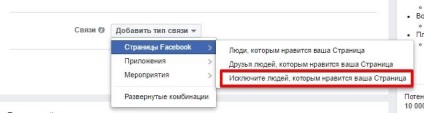
Tipuri de plasare
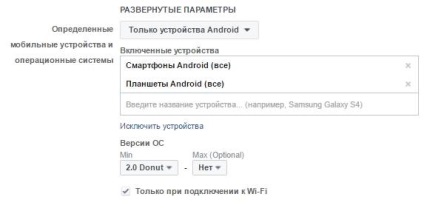
Bugetul și programul
Dacă alegeți un buget zilnic, rețineți că suma indicată nu va fi definitivă. În anumite zile, Facebook poate cheltui mai mult și în următoarele - mai puțin, pentru a aduce în cele din urmă valoarea medie la bugetul pe care l-ați specificat.
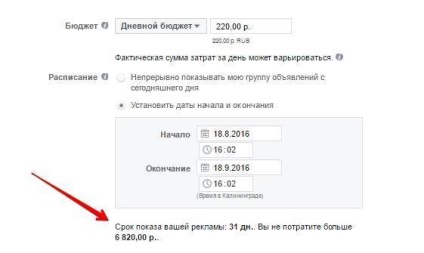
Acest lucru nu oprește setarea bugetului și a programării. Faceți clic pe butonul "Afișați opțiunile avansate" pentru a configura mai exact campania dvs.
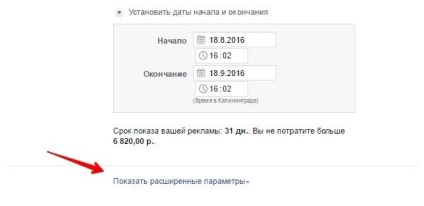
În fereastra care se deschide, veți vedea mai multe opțiuni:
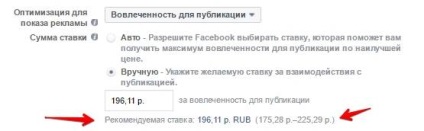
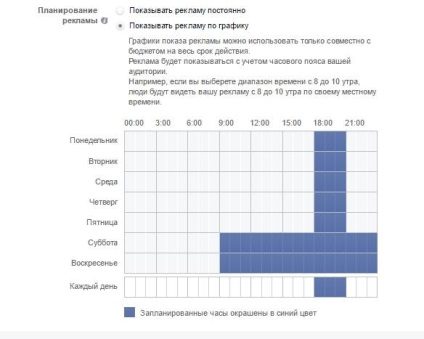

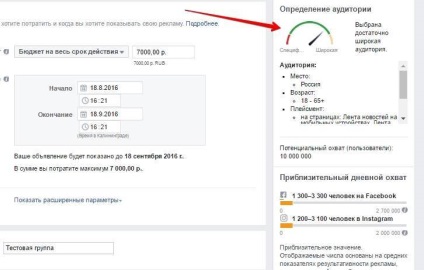
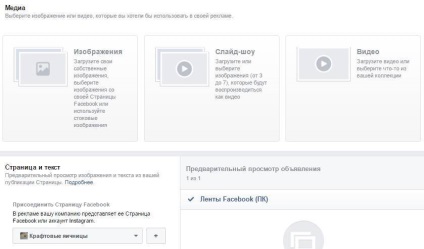
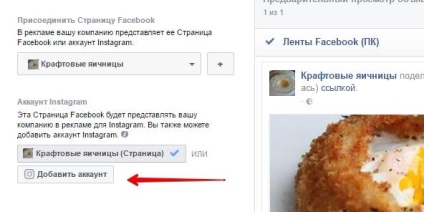
În dreapta, puteți vedea cum va arăta publicația dvs. în diferite tipuri de plasare.
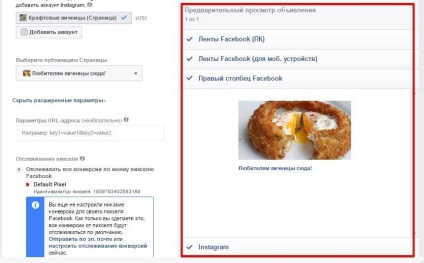
Majoritatea covârșitoare a setărilor descrise mai sus sunt universale pentru toate scopurile campaniilor disponibile pe Facebook, așa că vom analiza numai acele caracteristici mici care sunt specifice scopurilor specifice.
Promovarea paginii
Acest obiectiv este foarte potrivit pentru cei care doresc să mărească numărul de plăceri pe pagina lor și să atragă un nou public.
Diferența principală dintre setările de campanie pentru acest scop este de a selecta metoda de plata - puteți specifica fie o impresie taxa de-pe-(ca în cazul precedent), sau pentru fiecare marcă nouă „cum ar fi“, adică achita efectiv conversia.
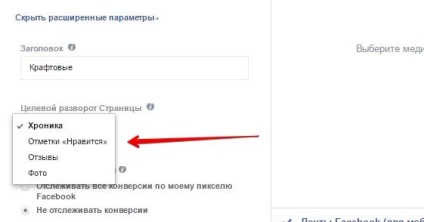
Includeți persoane lângă compania dvs.
Particularitatea stabilirii acestui obiectiv este că puteți specifica numai parametrii demografici ai publicului - locație, sex și vârstă.
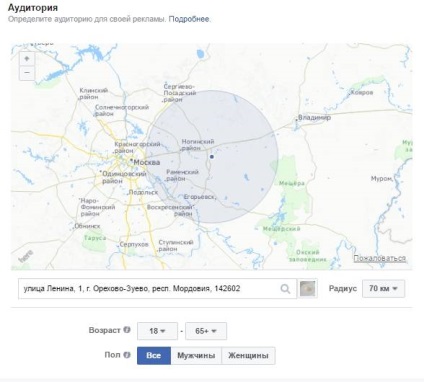
Setările pentru buget și program sunt, de asemenea, limitate - taxa se percepe numai pentru afișări, nu se poate alege un alt obiectiv.
Creșteți gradul de cunoaștere a mărcii
Scopul, ideal pentru cei care doresc să-și facă marca mai recunoscută, este în permanență în fața publicului țintă.
Diferențele de la setările universale pot fi găsite în buget și grafic. Există 2 obiective de optimizare:
În plus, este disponibilă numai o singură opțiune de plată: taxă pentru afișări.
Redirecționați persoane către site
Dacă alegeți acest obiectiv, atunci Facebook va configura campania pentru a obține numărul maxim de conversii pe site-ul dvs. Acest obiectiv este excelent pentru redirecționarea utilizatorilor către paginile de destinație.
Cele două diferențe principale dintre setările acestui obiectiv:

- Forma de plată. Puteți plăti fie pentru afișări, fie pentru clicuri efective pe link.
Deschideți aplicația
Acest obiectiv ar trebui să fie utilizat de cei care doresc să-și promoveze aplicația pe Facebook. Rețineți că nu este vorba de toate aplicațiile din magazinele populare Play Store și App Store. Pentru a vă promova aplicația (mobil sau desktop), trebuie să o înregistrați mai întâi pe site-ul dezvoltatorilor Facebook.
Setările sunt aceleași ca în obiectivul anterior - Rețeaua de public este disponibilă și taxa se percepe fie pentru afișări, fie pentru clicuri pe link. În plus, nu puteți viza dispozitive mobile specifice și sistemul lor de operare.
Sporiți participarea la evenimentul dvs.
Acest obiectiv ar trebui să fie utilizat de cei care promovează forumuri, conferințe, concerte și alte evenimente.
Obțineți rezultate pentru compania dvs.
Setările nu sunt nimic deosebit - numai Facebook este disponibil din tipurile de destinații de plasare și numai plata pentru afișările de la tipurile de plată.
Măriți numărul de conversii de pe site
Primul lucru pe care trebuie să-l faceți atunci când configurați o campanie de acest tip este să specificați conversia utilizând un pixel instalat pe site-ul dvs. Mai mult, parametrii nu sunt mult diferiti de celelalte scopuri. Puteți seta fereastra de conversie (perioada de după clic pe link, în timpul căreia acțiunea angajată va fi considerată o conversie), dar nu puteți alege metoda de plată - taxa se percepe pentru afișări.
Măriți implicarea pentru cererea dvs.
La fel ca și obiectivul anterior, dar în acest caz campania va fi optimizată pentru a crește implicarea pentru aplicație. Este necesar să selectați o aplicație de promovare, numai din tipul de destinații de plasare este disponibil Facebook, iar taxa se aplică pentru afișări.
Stimulați interesul pentru propunerea dvs.
Acest obiectiv este minunat pentru cei care doresc să atragă atenția utilizatorilor asupra acțiunii sau ofertei speciale. Aici diferențele de la setările universale sunt deja palpabile.
Dacă doriți să optimizați impresia pentru obținerea conversiilor, trebuie să specificați această conversie la început. Pentru aceasta, trebuie să aveți instalat un pixel Facebook.

Taxa se percepe fie pentru afișări, fie pentru un clic pe link, dar principala diferență este că se adaugă o nouă secțiune de setări - crearea ofertei în sine. Veți găsi acest lucru în fața setărilor pentru public.
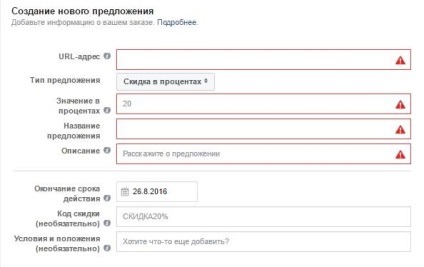
Promovarea catalogului de produse
Acum, când am dat seama de setările pentru toate obiectivele campaniei, vom trece la pasul următor.
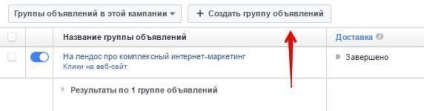
Cu restul procesului, deja sunteți familiarizați - setările sunt aceleași cu cele descrise mai sus. Funcțiile lor vor depinde de scopul campaniei alese, pe care ați specificat-o atunci când a fost creată.
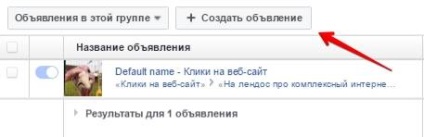
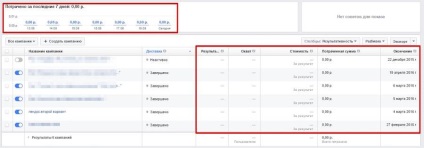
Faceți clic pe butonul "coloane" din dreapta pentru a schimba tipul de raport. Tipul implicit este "performanță", dar puteți alege oricare dintre celelalte șapte disponibile.
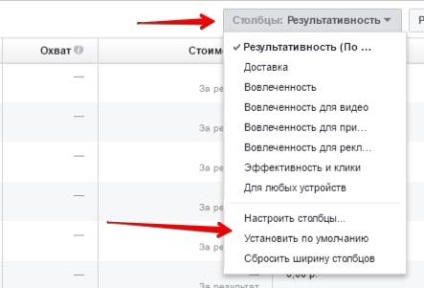
Faceți clic pe butonul "defalcare" și selectați unul dintre elementele de meniu, astfel încât Managerul anunțurilor nu numai să arate un buletin pentru campanie, ci și să îl împartă în funcție de criteriul ales.
În cele din urmă, faceți clic pe butonul "export" pentru a distribui raportul unui alt administrator (utilizând un link unic la acest raport) sau pentru a exporta buletinul în format .xls sau .csv.
În partea de sus veți vedea trei file:
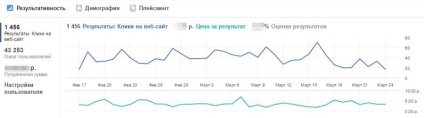
Aici puteți vedea cum a fost eficientă campania dvs. pentru diferite segmente ale publicului, care diferă în funcție de caracteristicile demografice.
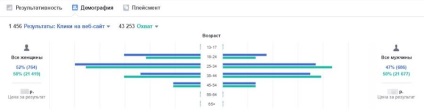
Apropo, puteți vedea butoanele "Rezultate: Clicuri pe un site web" și "Acoperire" în partea de sus? Acestea sunt clickabile. Faceți clic pe oricare dintre acestea și veți putea alege o altă valoare pentru a compara.
În ultima filă, veți vedea un raport privind performanța campaniei în diferite tipuri de destinații de plasare. Ca și în exemplul anterior, puteți alege ce valori să comparați. În plus, în dreapta puteți specifica dacă să afișați statistici numai pentru utilizatorii de PC-uri, numai pentru utilizatorii de dispozitive mobile sau pentru toți.
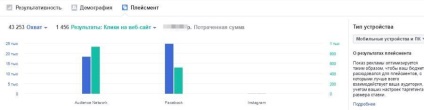
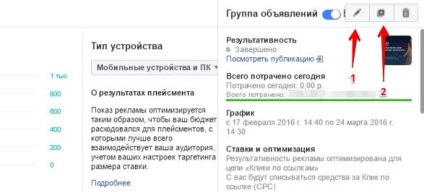

Articole similare
Trimiteți-le prietenilor: